WPS文档如何制作合格标签
1、如下所示,
打开WPS文档,新建一空白的文档,
保存为:WPS文档如何制作合格标签

2、如下图所示,
插入一个矩形图框,
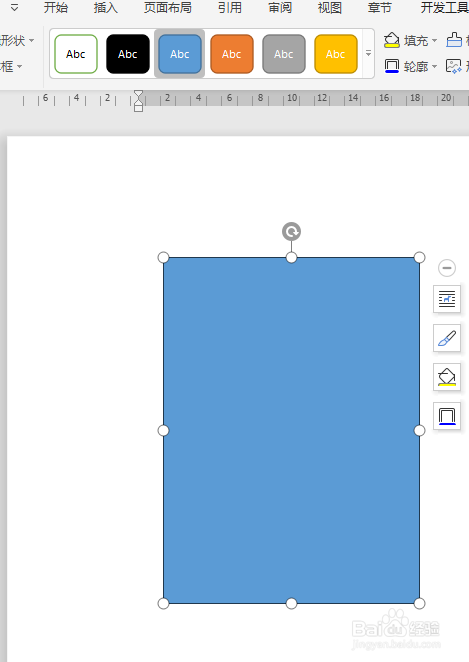
3、如下图所示,
设置轮廓无,填充深绿色
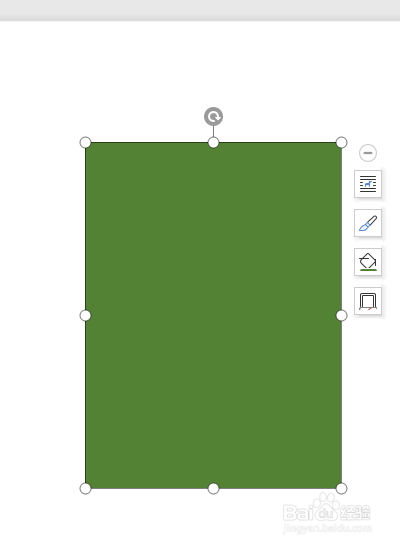
4、如下图所示,
插入一个文本框,
输入“合格证”。
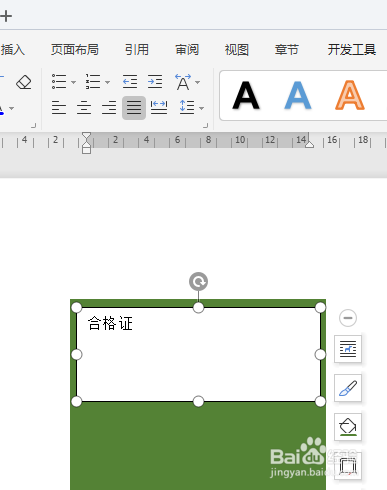
5、如下图所示,
设置文本框的轮廓无,填充无,
选中文字,设置字号40(与矩形匹配),黑色艺术效果,
移动文本框,调整文字的文字,保证在矩形的中间
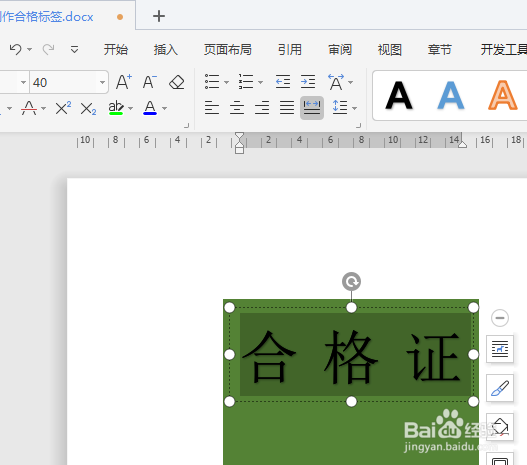
6、如下图所示,
复制粘贴文本框,
放置在下方,
修改文字为:
产品型号:
产品编号:
生产日期:
~~~~~~~~~~~~~
至此,
这个合格证标签就制作完成了,
工厂中通过检验的产品都可以放置这个标签,然后产品才能流入到下一道工序。
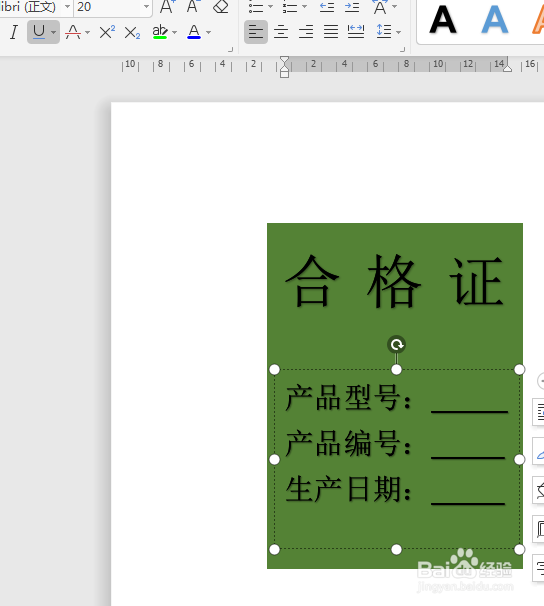
声明:本网站引用、摘录或转载内容仅供网站访问者交流或参考,不代表本站立场,如存在版权或非法内容,请联系站长删除,联系邮箱:site.kefu@qq.com。
阅读量:136
阅读量:91
阅读量:92
阅读量:176
阅读量:73